Remarques générales (My Image Garden)
My Image Garden est soumis aux limitations suivantes. Gardez les points suivants à l'esprit.
- Accédez à notre site Web et découvrez les produits prenant en charge My Image Garden.
- Les fonctions et paramètres disponibles varient en fonction de votre scanner ou imprimante.
- Si vous utilisez OS X Mavericks v10.9 ou version ultérieure, les dossiers disponibles par défaut sont limités. Pour savoir comment ajouter des dossiers, reportez-vous à la section Ajout de dossiers qui peuvent être affichés/utilisés dans My Image Garden.
- Dans ce guide, les descriptions reposent sur les écrans affichés lors de l'utilisation de OS X El Capitan v10.11.
- Le contenu PREMIUM proposé dans ce guide peut faire l'objet de modification sans préavis.
Restrictions en matière d'affichage des images
- Pour afficher des images dans la vue Calendrier, Personnes non enregistrées ou Personnes, ou pour utiliser la fonction de recommandation d'éléments, les dossiers dans lesquels les images sont enregistrées doivent être soumis à l'analyse d'images.
- Les dossiers soumis à l'analyse d'images peuvent être définis dans l'écran qui s'affiche lors du premier démarrage de My Image Garden ou dans la boîte de dialogue Préférences. Le dossier Images est sélectionné par défaut. Reportez-vous à la section « Onglet Paramètres d'analyse d'image » pour changer les dossiers soumis à l'analyse d'images.
Restrictions relatives à l'impression
- L'impression sur des étiquettes de disques (CD/DVD/BD), sur du papier de format supérieur au format A4, sur du papier de format carte de visite ou sur des feuilles autocollantes est possible uniquement sur les modèles qui prennent en charge ces fonctionnalités.
- Si un pilote de l'imprimante prenant en charge My Image Garden n'est pas installé sur votre ordinateur, imprimez à l'aide de la fonction par défaut du système d'exploitation. Pour les restrictions concernant la fonction par défaut du système d'exploitation, reportez-vous à la section Restrictions concernant l'impression/la numérisation à l'aide de la fonction par défaut du système d'exploitation.
- La fonction d'impression sans bordure pleine page est disponible uniquement avec les modèles pris en charge.
-
Lors d'une impression sans bordure, les photos peuvent ne pas être centrées sur le papier comme illustré ci-dessous, selon votre modèle. Cochez la case Centrer sur le papier dans la boîte de dialogue Paramètres d'impression ou dans la boîte de dialogue Imprimer.
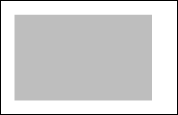
Restrictions relatives à la numérisation
- Si un pilote du scanner qui prend en charge My Image Garden n'est pas installé sur votre ordinateur, numérisez à l'aide de la fonction par défaut du système d'exploitation. Pour les restrictions concernant la fonction par défaut du système d'exploitation, reportez-vous à la section Restrictions concernant l'impression/la numérisation à l'aide de la fonction par défaut du système d'exploitation.
- Vous ne pouvez pas numériser d'élément dont la taille de l'image dépassera 10 208 pixels x 14 032 pixels (équivalente à un élément de format vitre numérisé à une résolution de 1 200 ppp), une fois numérisé.
Concernant les restrictions en matière de numérisation avec ScanGear (pilote du scanner), consultez la page « Remarques générales (pilote du scanner) » en la recherchant sur la première page du Manuel en ligne correspondant à votre modèle.
Restrictions concernant l'impression/la numérisation à l'aide de la fonction par défaut du système d'exploitation
- Un scanner ou une imprimante prenant en charge My Image Garden est nécessaire.
- La fonction d'impression sur des étiquettes de disques (CD/DVD/BD) n'est pas disponible.
- Dans le cadre de l'impression d'index, les images peuvent ne pas être centrées sur le papier.
- Lors de l'impression de photos d'identité, les lignes de coupe peuvent ne pas être imprimées ou les images peuvent être découpées en fonction de votre modèle.
- Pour numériser, vous devez installer IJ Scan Utility Lite.
Restrictions concernant l'utilisation d'Image Display
-
Lors de la première utilisation d'Image Display, vous devez accepter le contrat de licence. Lorsque vous acceptez le contrat de licence en suivant la procédure ci-dessous, les images enregistrées dans les dossiers soumis à l'analyse des images de My Image Garden s'affichent dans Image Display.
- Cliquez sur l'image affichée dans Image Display.
- Lisez le contrat de licence qui s'affiche et cliquez sur Oui.
- L'écran de sélection des dossiers soumis à l'analyse des images de My Image Garden s'affiche. Cliquez sur OK.
- Si Image Display n'apparaît pas, cliquez sur
 (Démarrer Image Display) sur Quick Menu, ou démarrez Image Display depuis Applications.
(Démarrer Image Display) sur Quick Menu, ou démarrez Image Display depuis Applications.

